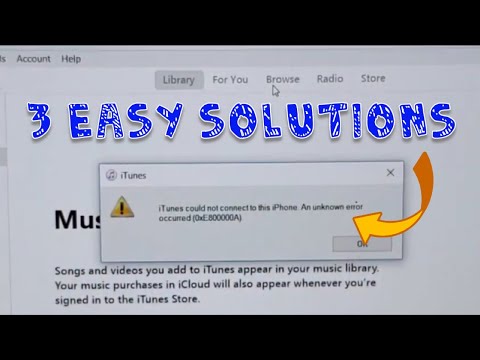Ena največjih težav pri selitvi na Ubuntu je izguba dostopa do datotek Windows. Na srečo tega ni preveč težko premagati … vendar preberite opozorila, preden to preizkusite. Vse, kar potrebujete, je, da po zagonu v Ubuntu namestite particijo Windows. Seveda je prva težava določiti, katera particija vsebuje datoteke Windows.
Koraki

Korak 1. Namestite gparted (Sistem → Skrbništvo → Upravitelj paketov Synaptics → poiščite gparted, ga označite za namestitev in ga, ko se namesti, zaženite v sistemu → Urejevalnik particij)
Poiščite particijo NTFS - verjetno je to tisto okno, ki je vklopljeno.

Korak 2. Ko poiščete particijo, zapišite ime - videti bo nekako kot /dev /hda2 ali /dev /sda2, odvisno od tega, ali so vaši pogoni PATA, SCSI ali SATA
Naredite to previdno - Zdaj preverite, ali je to particija, tako da jo ročno namestite in si ogledate datoteke.

Korak 3. Odprite terminal (Application → Accessories → Terminal) in se ukoreninite tako, da vnesete sudo -s in pritisnete enter
Od vas bo zahtevano korensko geslo, ki bo nato postalo root. Biti root predpostavlja, da veste, kaj počnete - če bi naredili napako, bi lahko povzročili katastrofo, zato se osredotočite. Previdno vnesite to vrstico ob pozivu in pritisnite enter

Korak 4. Vnesite poziv
mkdir /mnt /okna

Korak 5. Zamenjajte ime
/Mnt /windows lahko zamenjate z /mnt /windrv ali katerim koli drugim imenom. Ko ste ustvarili imenik, v katerem bodo shranjene vaše datoteke Windows, ob pozivu previdno vnesite naslednji ukaz in pritisnite enter

Korak 6. Vnesite ukaz
mount -t ntfs /dev /sda2 /mnt /windows -o "umask = 022"

Korak 7. Poskrbite, da boste zamenjali /dev /sda2 z imenom okenske particije, ki ste jo zapisali
Zdaj dostopajte do nameščenega pogona in se prepričajte, da lahko datoteke preberete tako, da odprete Mesta → Računalnik in navigacijo do /mnt/okna. Če vidite svoje datoteke, ste pripravljeni. Če ne, ste namestili napačen pogon, ga odstranite s pomočjo umount /dev /sda2, pri tem pazite, da za pogon uporabite pravilno ime.
Nasveti
- Urejevalnik besedila zaženite kot root z vnosom gedit /etc/init.d/mountwinfs.sh. Spodnje vrstice kopirajte v urejevalnik besedil in jih shranite kot /etc/init.d/mountwinfs.sh.
- Zdaj boste verjetno želeli, da se računalnik zažene in samodejno namesti pogon Windows, tako da lahko datoteke brez težav shranite sem in tja. To je enostavno doseči s skriptom, ki se naloži ob zagonu. Ukaze v skriptu bo treba izvajati s korenskimi dovoljenji, zato boste morali datoteko shraniti v /etc/init.d. Uporabili boste isti ukaz, ki ste ga uporabili ročno. Večina drugih vrstic v scenariju so komentarji.
Opozorila
- Pred spreminjanjem sistema vedno varnostno kopirajte pomembne datoteke.
- Pustite si dovolj časa za okrevanje - nikoli tega ne storite pred iztekom roka.
- Preden zaupate, vedno preverite varnostno kopijo.